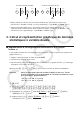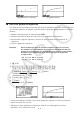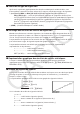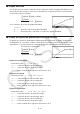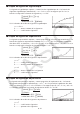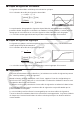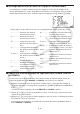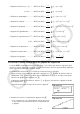User Manual
Table Of Contents
- Contenu
- Familiarisation — A lire en premier!
- Chapitre 1 Opérations de base
- Chapitre 2 Calculs manuels
- 1. Calculs de base
- 2. Fonctions spéciales
- 3. Spécification de l’unité d’angle et du format d’affichage
- 4. Calculs de fonctions
- 5. Calculs numériques
- 6. Calculs avec nombres complexes
- 7. Calculs binaire, octal, décimal et hexadécimal avec entiers
- 8. Calculs matriciels
- 9. Calculs vectoriels
- 10. Calculs de conversion métrique
- Chapitre 3 Listes
- Chapitre 4 Calcul d’équations
- Chapitre 5 Représentation graphique de fonctions
- 1. Exemples de graphes
- 2. Contrôle des paramètres apparaissant sur un écran graphique
- 3. Tracé d’un graphe
- 4. Stockage d’un graphe dans la mémoire d’images
- 5. Tracé de deux graphes sur le même écran
- 6. Représentation graphique manuelle
- 7. Utilisation de tables
- 8. Représentation graphique dynamique
- 9. Représentation graphique d’une formule de récurrence
- 10. Tracé du graphe d’une section conique
- 11. Changement de l’aspect d’un graphe
- 12. Analyse de fonctions
- Chapitre 6 Graphes et calculs statistiques
- 1. Avant d’effectuer des calculs statistiques
- 2. Calcul et représentation graphique de données statistiques à variable unique
- 3. Calcul et représentation graphique de données statistiques à variable double
- 4. Exécution de calculs statistiques
- 5. Tests
- 6. Intervalle de confiance
- 7. Lois de probabilité
- 8. Termes des tests d’entrée et sortie, intervalle de confiance et loi de probabilité
- 9. Formule statistique
- Chapitre 7 Calculs financiers
- 1. Avant d’effectuer des calculs financiers
- 2. Intérêt simple
- 3. Intérêt composé
- 4. Cash-flow (Évaluation d’investissement)
- 5. Amortissement
- 6. Conversion de taux d’intérêt
- 7. Coût, prix de vente, marge
- 8. Calculs de jours/date
- 9. Dépréciation
- 10. Calculs d’obligations
- 11. Calculs financiers en utilisant des fonctions
- Chapitre 8 Programmation
- 1. Étapes élémentaires de la programmation
- 2. Touches de fonction du mode PROGR (ou PRGM)
- 3. Édition du contenu d’un programme
- 4. Gestion de fichiers
- 5. Guide des commandes
- 6. Utilisation des fonctions de la calculatrice dans un programme
- 7. Liste des commandes du mode PROGR (ou PRGM)
- 8. Tableau de conversion des commandes spéciales de la calculatrice scientifique CASIO <=> Texte
- 9. Bibliothèque de programmes
- Chapitre 9 Feuille de Calcul
- Chapitre 10 L’eActivity
- Chapitre 11 Gestionnaire de la mémoire
- Chapitre 12 Menu de réglages du système
- Chapitre 13 Communication de données
- Chapitre 14 PYTHON
- 1. Aperçu du mode PYTHON
- 2. Menu de fonctions de PYTHON
- 3. Saisie de texte et de commandes
- 4. Utilisation du SHELL
- 5. Utilisation des fonctions de tracé (module casioplot)
- 6. Modification d’un fichier py
- 7. Gestion de dossiers (recherche et suppression de fichiers)
- 8. Compatibilité de fichier
- 9. Exemples de scripts
- Chapitre 15 Probabilités
- Appendice
- Mode Examen
- E-CON3 Application (English) (GRAPH35+ E II)
- 1 E-CON3 Overview
- 2 Using the Setup Wizard
- 3 Using Advanced Setup
- 4 Using a Custom Probe
- 5 Using the MULTIMETER Mode
- 6 Using Setup Memory
- 7 Using Program Converter
- 8 Starting a Sampling Operation
- 9 Using Sample Data Memory
- 10 Using the Graph Analysis Tools to Graph Data
- 11 Graph Analysis Tool Graph Screen Operations
- 12 Calling E-CON3 Functions from an eActivity
6-16
k Affichage des résultats du calcul d’un graphe à variable double
Les statistiques à variable double peuvent être exprimées sous forme de graphes et de
valeurs paramétriques. Lorsque des graphes sont affichés, les résultats du calcul à variable
double apparaissent de la façon suivante lorsque vous appuyez sur 1(CALC)1(2VAR).
• Utilisez c pour faire défiler la liste et voir les paramètres qui défilent au bas de l’écran.
o ................. moyenne des données
stockées dans la liste x
Σ x ............... somme des données
stockées dans la liste x
Σ x
2
.............. somme des carrés des
données stockées dans la
liste x
σ
x
................ écart-type d’une population
des données stockées dans
la liste x
S
x
(ou s
x
)
.... écart-type d’un échantillon
des données stockées dans
la liste x
n
................. nombre de données
p .................. moyenne des données
stockées dans la liste
y
Σ y ............... somme des données
stockées dans la liste y
Σ y
2
...............somme des carrés des données
stockées dans la liste y
σ
y
.................écart-type d’une population des
données stockées dans la liste y
S
y
(ou s
y
)
.....écart-type d’un échantillon des
données stockées dans la liste y
Σ xy ................somme des produits de données
stockées dans la liste x et la liste y
minX .............minimum des données stockées
dans la liste x
maxX ............maximum des données stockées
dans la liste x
minY .............minimum des données stockées
dans la liste
y
maxY ............maximum des données stockées
dans la liste y
k Copie d’une formule de graphe de régression dans le mode GRAPHE
(ou GRAPH)
Vous pouvez copier les résultats des calculs d’une formule de régression dans la liste de
relation du graphe du mode GRAPHE (ou GRAPH), les stocker et les comparer.
1. Quand le résultat d’un calcul de régression est affiché (voir « Affichage des résultats de
calculs de régression » à la page 6-12), appuyez sur 5(COPI (COPY dans la GRAPH25+
E II)).
• La liste de relation du graphe du mode GRAPHE (ou GRAPH) s’affiche.*
1
2. Utilisez f et c pour mettre en surbrillance la zone où vous voulez copier la formule de
régression du résultat affiché.
3. Appuyez sur w pour stocker la formule graphique copiée et revenir à l’affichage précédent
du résultat de calculs de régression.
*
1
Vous ne pouvez pas modifier les formules de régression de formules graphiques dans le
mode GRAPHE (ou GRAPH).